KPovModeler 0.2
Ecrit par Olivier Saraja (olivier_at_linuxgraphic.org)
Etape 4: Spécifier un matériau à la lame
Bien sûr, effectuer le rendu de la scène immédiatement ne résultera en rien d'autre qu'une lame de tournevis d'un noir absolu et mat: nous avons besoin de spécifier un matériau. Il y a plusieurs façons de s'y prendre, mais j'aimerai vous présenter une méthode qui vous permettra de très facilement réutiliser le matériau que nous allons définir ici dans d'autres scènes. Bien sûr, vous pouvez tout aussi bien ne pas vous embêter et réutiliser l'une des textures de Chrome livrées avec les fichiers d'exemples de kpovmodeler, mais j'ai pensé qu'il serait plus intéressant, pour mieux comprendre les choses, de construire une telle texture par nous-mêmes.
Sélectionnez l'entité
Scene dans l'Arbre des Objets, puis insérez un objet
Déclaration en tant que Dernier Enfant (Insertion
> Declaration ou Icône
 ).
).
Dans la Vue des Propriétés
des Objets, vous pouvez le renommer Chrome. Insérez alors une
Texture (Insertion > Textures >
Texture ou Icône
 ),
un Pigment (Insertion > Textures >
Pigment ou Icône
),
un Pigment (Insertion > Textures >
Pigment ou Icône
 )
et une Solid Color (Insertion >
Textures > Solid Color ou Icône
)
et une Solid Color (Insertion >
Textures > Solid Color ou Icône
 ).
Cliquez ensuite sur l'entité Solid Color et modifiez les
paramètres comme suit:
).
Cliquez ensuite sur l'entité Solid Color et modifiez les
paramètres comme suit:
 solid color
solid color
red = 0.93333, y = 0.93333 , z = 0.93333
filter = 0, transmit = 0
Sélectionnez maintenant l'entité
Texture, insérez un objet de type Finish (Insertion
> Textures > Finish ou Icône
 )
et ajustez les paramètres comme suit:
)
et ajustez les paramètres comme suit:
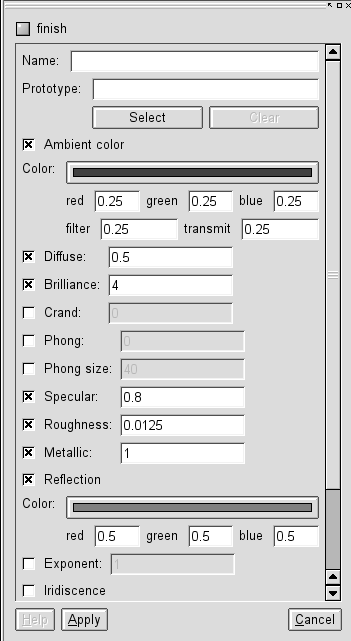
La texture a convenablement été déclarée, mais vous devez encore l'assigner à la lame du tournevis pour qu'elle soit fonctionnelle. Pour y parvenir, commencez par déplacer la déclaration de texture juste après la déclaration T_Grnt16 déjà présente dans mon Arbre des Objets. Ce faisant, vous vous assurez que tous les objets déclarés 'après' dans l'arbre peuvent utiliser cette déclaration de texture comme s'il s'agissait d'une texture propre.
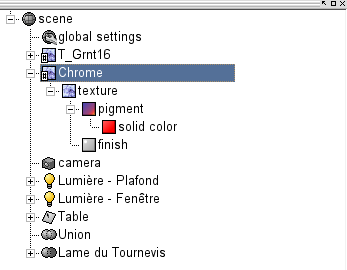
Ensuite, sélectionnez la Lame de
Tournevis, et insérez une Texture (Insertion
> Textures > Texture ou Icône
 )
en tant que Dernier Enfant. Cliquez sur le bouton Select et
choisissez enfin 'Chrome' dans la liste déroulante qui ne
manquera pas d'apparaître.
)
en tant que Dernier Enfant. Cliquez sur le bouton Select et
choisissez enfin 'Chrome' dans la liste déroulante qui ne
manquera pas d'apparaître.
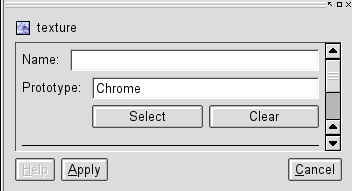
Voici le résultat que vous obtenez:

Plutôt facile, n'est-ce pas? En fait, vous verrez que la modélisation du manche du Tournevis est tout aussi facile et linéaire.